Cómo usar las últimas funciones en Siri: enviar mensajes de texto automáticamente
Con el lanzamiento de iOS/iPadOS 16, Apple ha mejorado Siri con varias funciones nuevas muy útiles: el asistente de voz ahora puede enviar automáticamente un mensaje de texto basado en tu comando sin tener que pedirte confirmación; al finalizar una llamada telefónica, puedes pedirle a Siri que cuelgue; puedes controlar mejor cuánto tiempo espera Siri a que termines de hablar tu pregunta o solicitud; y puedes descubrir qué puedes preguntarle a Siri en función de la aplicación o pantalla actual diciendo: "¿Qué puedo hacer aquí?"


Qué necesitas para utilizar las últimas funciones de Siri
En primer lugar, asegúrate de tener instalado iOS/iPadOS 16 o una versión superior en tu dispositivo. Ve a Configuración, selecciona General y luego Actualización de software. Se te informará si el sistema operativo está actualizado o se te pedirá que descargues e instales la última actualización.
Cómo acceder a las últimas funciones de Siri
Enviar automáticamente un mensaje de texto
Cuando le dices a Siri que envíe un mensaje de texto a alguien, el asistente de voz normalmente te solicita confirmación antes de enviarlo, pero ahora puedes eliminar ese paso adicional.
Ve a Configuración, selecciona Siri y búsqueda y luego pulsa en Enviar mensajes automáticamente. En la siguiente pantalla, activa el interruptor para esta configuración. De forma predeterminada, las opciones para enviar automáticamente un mensaje a través de auriculares y a través de CarPlay están activadas (Figura A).
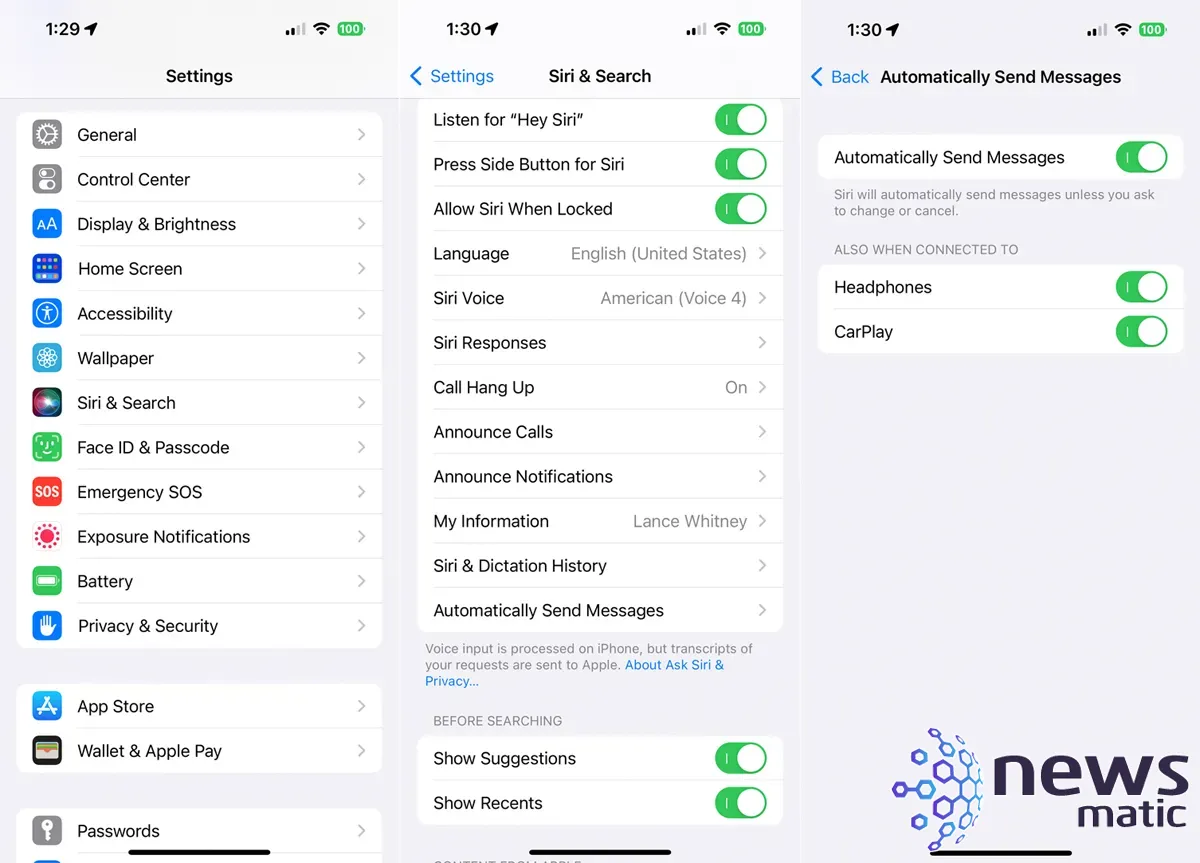
 Despliegue del BlackBerry Enterprise Server (BES) en 10 dulces pasos
Despliegue del BlackBerry Enterprise Server (BES) en 10 dulces pasosPara probar esto, dile a Siri que envíe un mensaje de texto a uno de tus contactos. Escribe el mensaje y Siri lo enviará sin pedirte confirmación (Figura B).
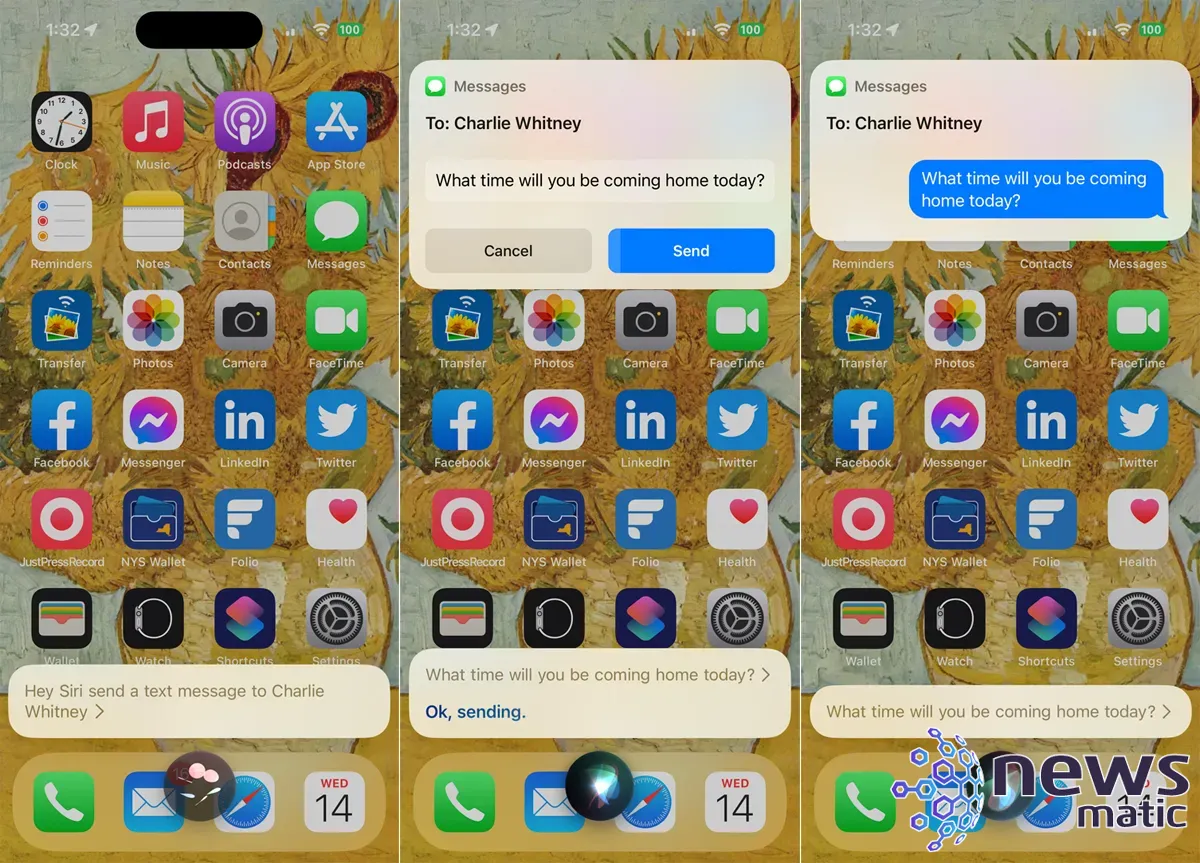
Colgar la llamada
Si estás terminando una llamada telefónica con alguien y tu iPhone no está al alcance para que lo cuelgues, solo tienes que pedirle ayuda a Siri. Di: "Hey Siri, cuelga la llamada" y Siri te desconectará (Figura C).
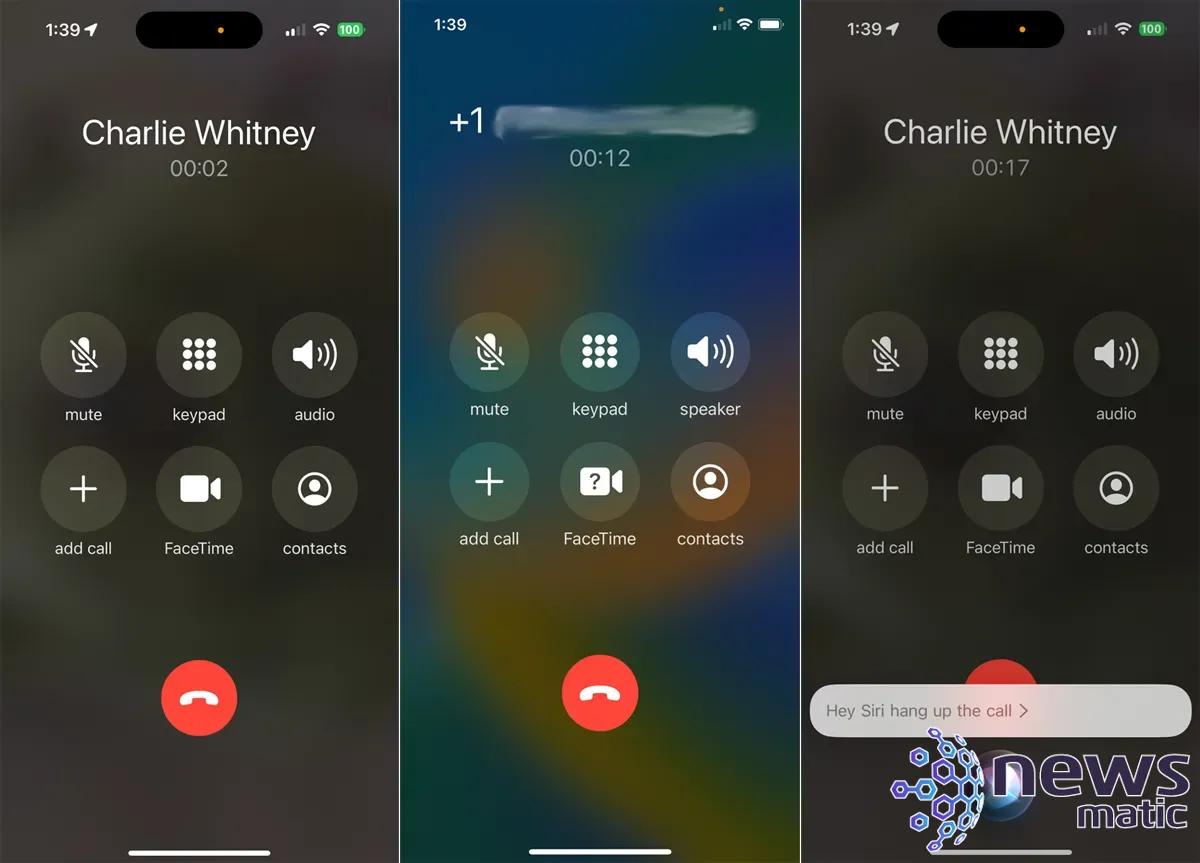
Controlar el tiempo de pausa de Siri
Después de dar una orden o hacer una pregunta, Siri espera un cierto tiempo antes de responder, por si no has terminado. Ahora puedes controlar la duración de ese período de espera.
Para configurar esto, ve a Configuración, selecciona Accesibilidad y luego pulsa en Siri. En la sección Tiempo de pausa de Siri, puedes cambiar la configuración de Por defecto a Más largo o El más largo. A continuación, habla con Siri para ver cuánto tiempo espera hasta que termines antes de responder. Prueba las tres opciones de tiempo de pausa diferentes para ver cuál funciona mejor para ti (Figura D).
 Zenprise: La solución para monitorear y administrar sistemas de correo electrónico empresarial.
Zenprise: La solución para monitorear y administrar sistemas de correo electrónico empresarial.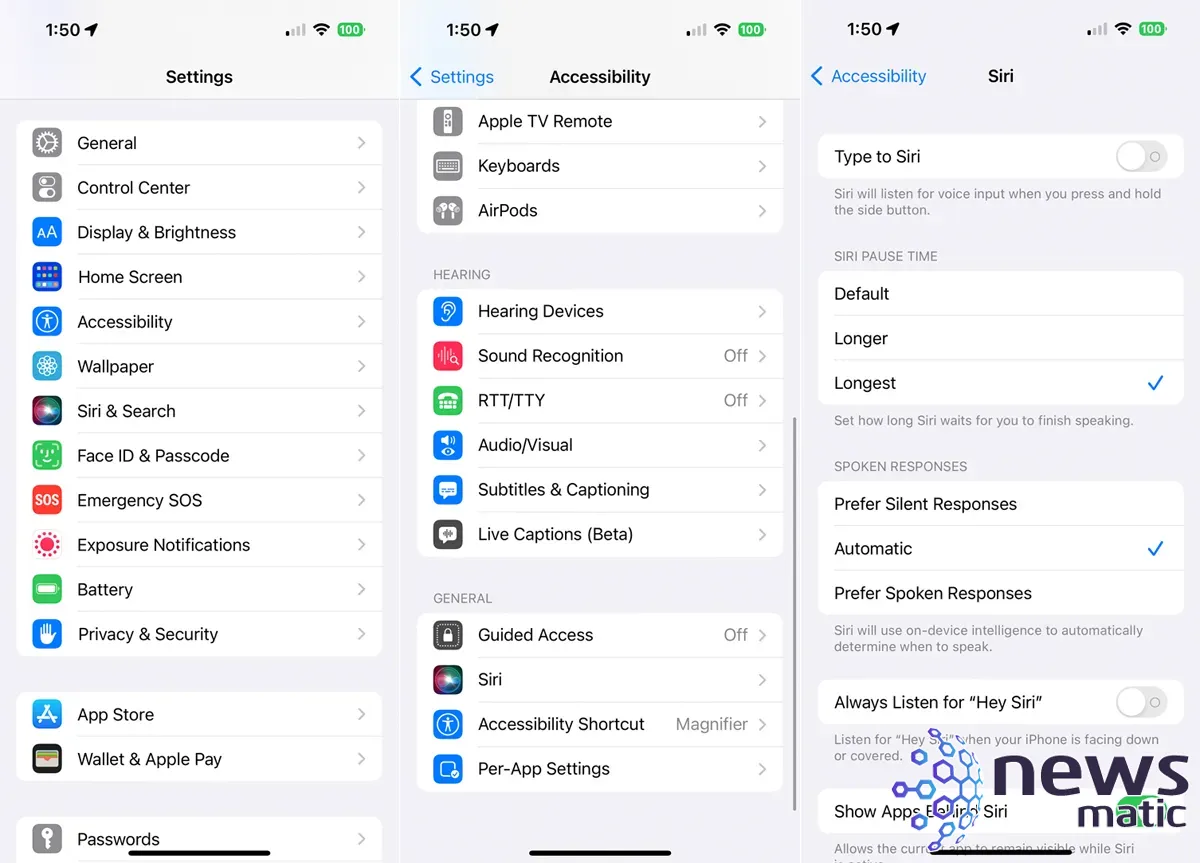
Insertar un emoji por voz
Agregar un emoji a un mensaje de texto normalmente requiere un esfuerzo para encontrarlo y seleccionarlo, pero ahora puedes pedirle a Siri que lo agregue.
Abre la aplicación Mensajes y pulsa el icono del micrófono para comenzar a dictar tu texto. Cuando quieras insertar un emoji específico, di su nombre seguido de la palabra "emoji", como "emoji de corazón", "emoji de cara sonriente" o "emoji de pulgar arriba". Prueba diferentes emojis para ver cuáles funcionan por voz (Figura E).
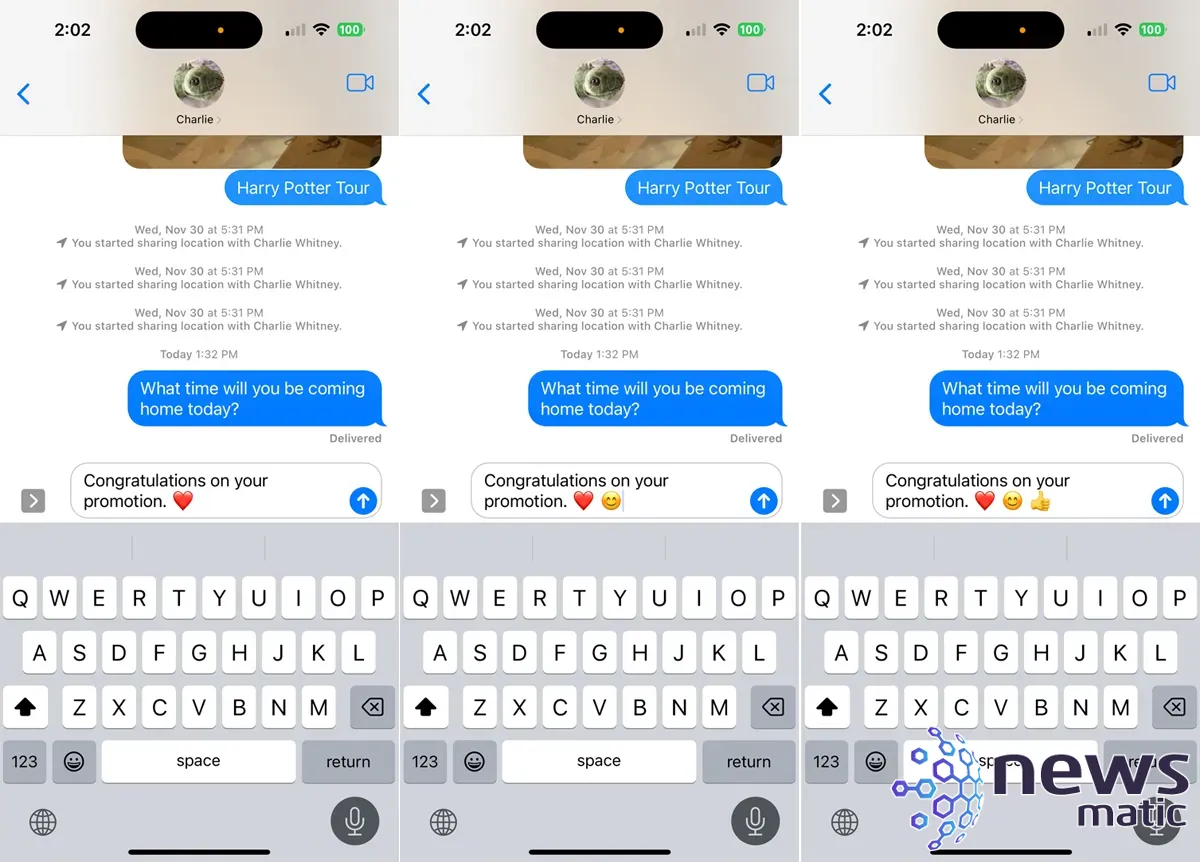
Descubre qué puedes preguntarle a Siri
Uno de los desafíos al usar Siri es saber qué decir y cuándo puedes decirlo. Ahora puedes preguntarle a Siri qué puedes preguntar, y las respuestas variarán según la aplicación o pantalla actual.
Para probar esto, abre una aplicación y di: "Hey Siri, ¿qué puedo hacer aquí?" Como respuesta, Siri mostrará preguntas relacionadas con la aplicación o pantalla actual.
 Google sorprende con su nueva plataforma Android para teléfonos móviles
Google sorprende con su nueva plataforma Android para teléfonos móvilesEsta función solo funciona con ciertas aplicaciones. Con aplicaciones no compatibles, Siri responderá con una lista de preguntas más genéricas (Figura F).
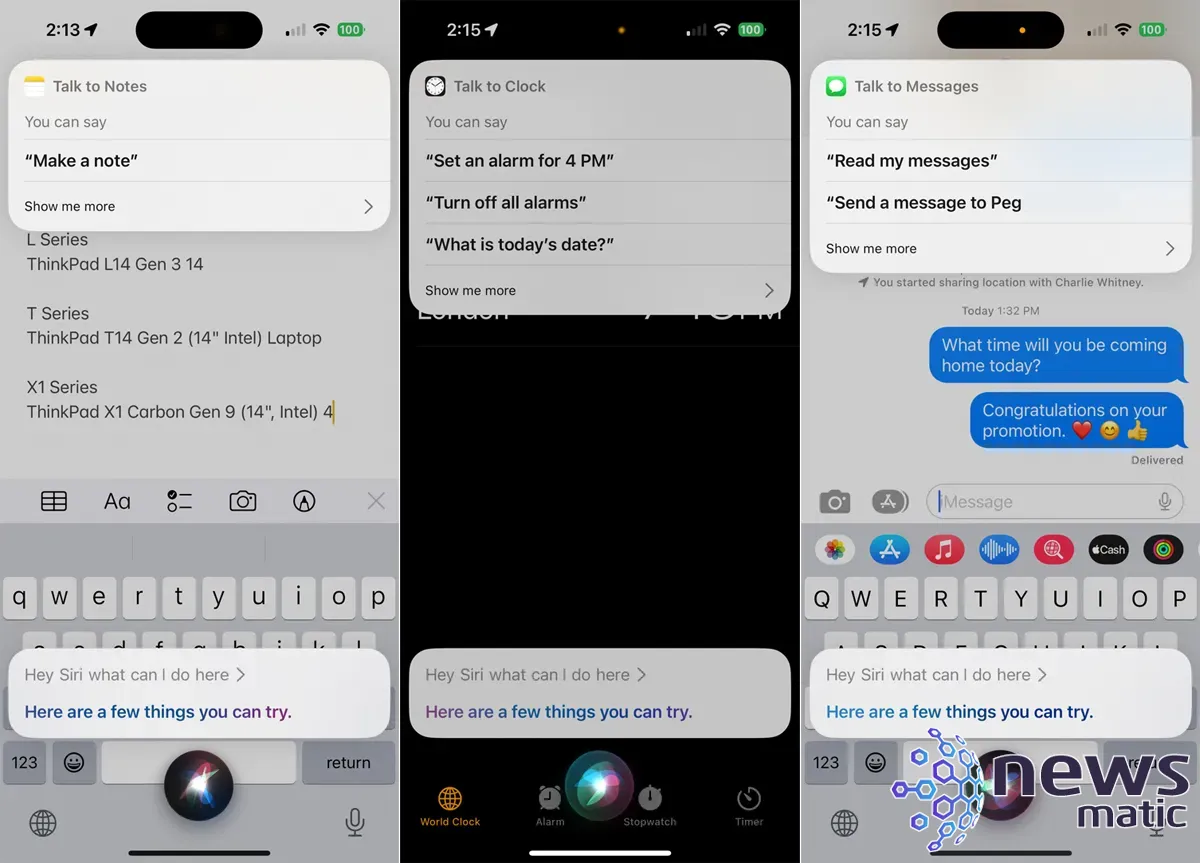
Si encontraste este tutorial Siri-osamente útil, echa un vistazo a nuestras otras guías: 10 atajos útiles de Siri para profesionales de negocios y cómo hacer que Siri lea tus mensajes en voz alta en tu Apple Watch.
En Newsmatic nos especializamos en tecnología de vanguardia, contamos con los artículos mas novedosos sobre Móvil, allí encontraras muchos artículos similares a Cómo usar las últimas funciones en Siri: enviar mensajes de texto automáticamente , tenemos lo ultimo en tecnología 2023.

Artículos Relacionados